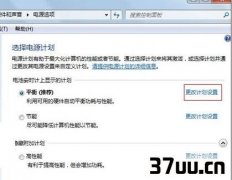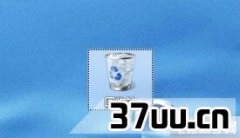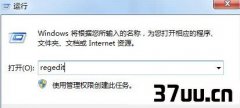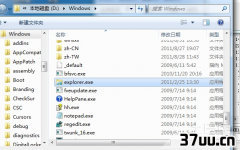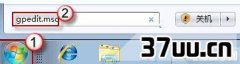电脑第二个硬盘怎么装,机械硬盘安装-
对于刚刚购买了电脑的电脑菜鸟们来说,最痛苦地莫过于要自己安装电脑系统了。
虽然在大多数人眼里,电脑系统的安装教程并不复杂,但是因为一般的电脑产品手册上的相关介绍比较笼统,使得很多电脑菜鸟们常常无法根据产品手册的步骤说明来顺利完成对电脑系统的安装。
下面就一起来看看小编给大家总结的两种比较简单的安装方法吧,相信大家一定会有所启发的。
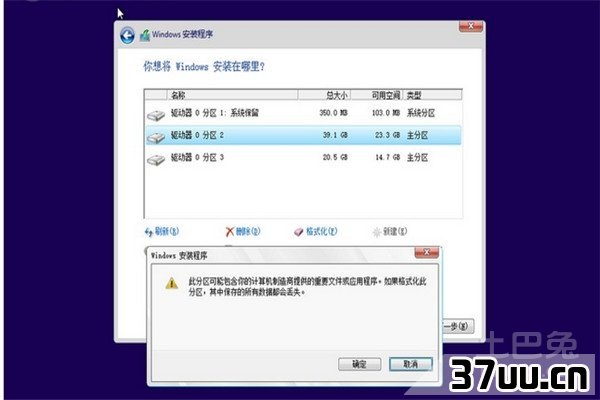
安装方法一:1.先下载安装链接,然后用winrar、winzip、7Z、好压、软碟通等软件解压,最后复制到根目录即可。
2.将工具里面的nt6hddinstaller,解压后,把nt6hddinstallerv3.1.2.exe复制到和刚才解压出来的Win8一个目录下,然后右键点击NT6,选择以管理员身份运行,等提示安装完成,重启电脑。
3.重启的时候会多了个[启动EMS],通过键盘的上下选中,回车进入,然后开始加载安装文件,直接点下一步,选择现在安装。
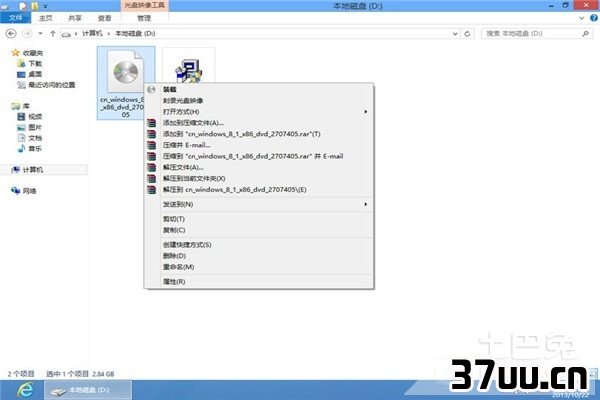
4.等安装好以后,会有两个系统,点击【驱动器选项】,这时驱动器选项(高级)会消失,然后会多出删除、格式化和新建三个选项,选中你要安装的分区,一般为C盘,接着点格式化,在弹出的框里选ok,最后选中刚才格式化的分区,点下一步即可。
175.系统安装好后,下面是进行设置的阶段,输入你的电脑名称,设置自动更新和隐私保护,然后选择不使用MicroSoft帐号登录后,选择本地账户进行设置,接着输入本地帐号的帐户名,点击完成,Win8就安装和设置好了。
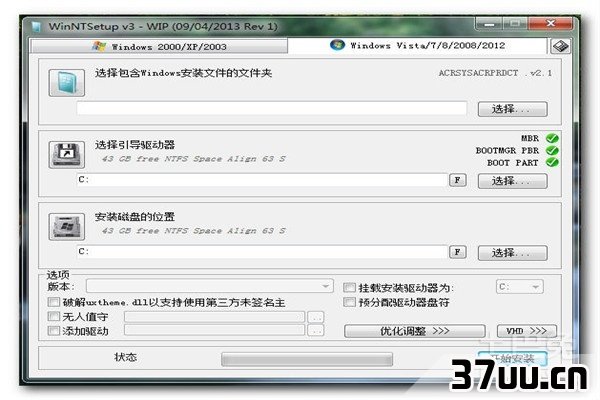
安装方法二:1.先下载windows8.1官方中文正式版原版ISO镜像,然后将下载的Windows8光盘镜像文件解压到除系统盘以外的磁盘中,无需是磁盘根目录,但要记住解压的路径,默认的解压文件夹可能比较长,可以将其改为较短的,如win8-file。
2.重启计算机,在开机尚未进入系统时,点击F8,选择“修复计算机”,并在弹出的选择修复界面里选择最后一项“命令提示符”。
3.先在命令框输入“D:win8-filesourcessetup.exe”进行安装,而后就会进入熟悉的安装界面,选择全新安装,选择要将Windows8安装到的磁盘,可以将原先的系统磁盘进行格式化,以便于全新安装。
最后再次重启电脑即可使用。
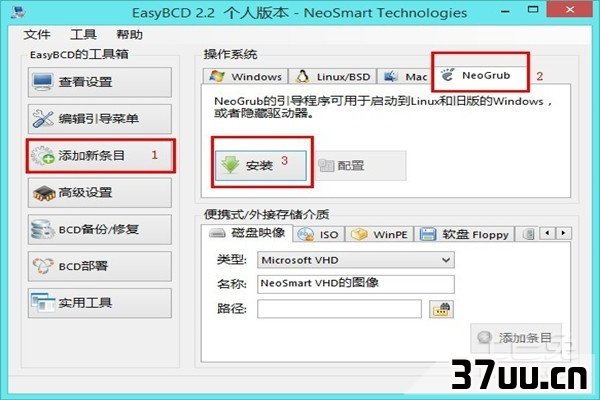
以上就是对win8硬盘安装的详细介绍了,不知道大家有没有学会这两种安装方法呢。
其实大家只要仔细看完以上这两种win8硬盘安装的方法就会发现,无论是采取哪种安装方法,归根究底它的主要步骤都是非常相似的。
所以大家在学习win8硬盘安装时,最好是每个方法都亲自尝试一遍,这样不仅会对安装步骤更加熟悉,相关的系统知识也会了解的更加深刻。
版权保护: 本文由 容皓君 原创,转载请保留链接: https://www.37uu.cn/detail/2921.html